开启云端会议室:Skype会议全攻略
想象你正坐在家中,却仿佛置身于会议室中央,与远在千里之外的同事们热烈讨论项目进度。这不是科幻电影里的场景,而是Skype会议带来的现实。今天,就让我带你一步步走进Skype的云端会议室,体验一场轻松愉快的多人会议。
一、Skype会议,轻松开启
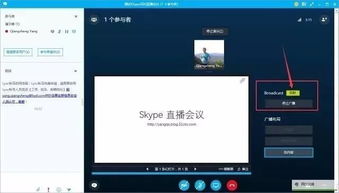
想要开启一场Skype会议,首先你得拥有一台电脑、一部手机或平板,以及一个稳定的网络连接。接下来,按照以下步骤操作:
1. 下载安装:访问Skype官网(www.skype.com),下载并安装最新版本的Skype软件。
2. 注册账号:打开Skype,按照提示注册一个账号。注册时,请确保填写正确的邮箱地址,以便后续找回密码。
3. 添加联系人:在Skype主界面,点击“添加联系人”按钮,输入要添加的好友的Skype ID、邮箱地址或手机号码,即可将其添加到你的联系人列表。
二、会议准备,万事俱备
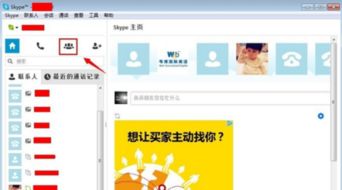
1. 新建聊天群组:点击“新建聊天”或“聊天”按钮,创建一个新的聊天群组。你可以邀请你的同事或朋友加入。
2. 邀请参会者:在群组聊天界面,点击“邀请更多人”按钮,选择要邀请的联系人,即可将其添加到会议中。
三、视频会议,面对面交流
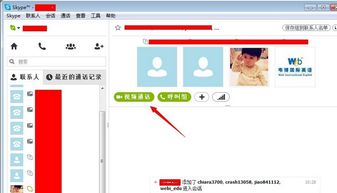
1. 开启视频通话:在群组聊天界面,点击联系人头像,选择“视频通话”按钮,即可与对方进行视频通话。
2. 多人视频会议:在视频通话中,点击“邀请更多人”按钮,选择其他参会者,即可将他们加入会议。
四、屏幕共享,共享精彩瞬间
1. 开启屏幕共享:在视频通话中,点击屏幕下方的“共享屏幕”按钮,选择要共享的屏幕内容。
2. 操作演示:在共享屏幕过程中,你可以进行各种操作,如打开文件、浏览网页等,对方可以实时看到你的屏幕内容。
五、会议录制,精彩瞬间不遗漏
1. 开始录制:在视频通话中,点击屏幕下方的“更多”按钮,选择“开始录制”按钮,即可开始录制会议。
2. 结束录制:录制完成后,再次点击“更多”按钮,选择“结束录制”按钮,即可结束录制。
六、会议结束,收获满满
1. 退出会议:在视频通话中,点击屏幕下方的红色电话按钮,即可退出会议。
2. 会议:会议结束后,不妨与参会者进行一次简短的回顾会议内容,为后续工作做好准备。
七、注意事项
1. 网络稳定:为了保证会议的顺利进行,请确保你的网络连接稳定。
2. 设备准备:在会议前,请检查你的设备是否正常工作,如麦克风、摄像头等。
3. 会议纪律:在会议过程中,请保持安静,不要随意打断他人发言。
通过以上步骤,你就可以轻松地使用Skype召开一场精彩的多人会议了。快来试试吧,相信你一定会爱上这个云端会议室!
